Möchten Sie irgendwann Host Datei Mac bearbeiten? Gut, dass Sie diesen Artikel gefunden haben!
Wir zeigen Ihnen, wie Sie sicher und bequem die Hosts Datei Mac bearbeiten können.
Als Entwickler oder IT-Administrator müssen Sie Ihre Aufgaben täglich ordnungsgemäß und sicher ausführen.
Dazu gehört auch, dass Sie sicherstellen, dass Ihre Geräte mit der optimalen Geschwindigkeit und ohne unerwünschte Malware laufen.
Wenn Sie befürchten, dass einige Websites, auf die Sie auf Ihrem Gerät zugreifen, unsicher sind, warum blockieren Sie sie nicht vollständig, indem Sie die Host Datei Mac bearbeiten?
Sie können inzwischen auch die Leistung Ihres Mac steigern. Wie? Finden Sie es in diesem brandneuen Artikel unten heraus.
Klingt gut? Lass uns gleich tauchen ...
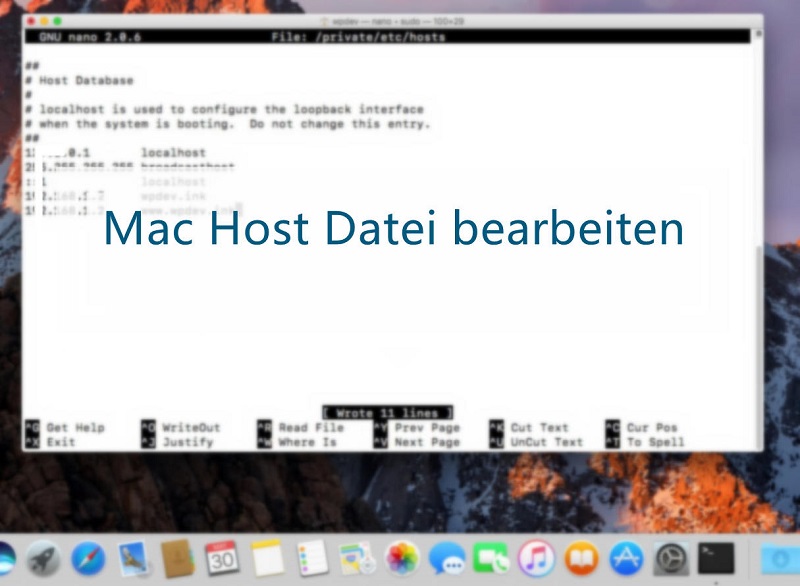
Inhalte: Teil 1. Was ist Host Datei Mac?Teil 2. Warum sollten Sie Ihre Host Datei Mac bearbeiten?Teil 3. So bearbeiten Sie die Host Datei Mac Teil 4. Fazit
Teil 1. Was ist Host Datei Mac?
Was ist die Host Datei Mac? Es handelt sich um eine Klartextdatei, die ein allgemeiner Bestandteil des Betriebssystems ist. Grundsätzlich übersetzt, findet und löst sie Hostnamen in IP-Adressen von Ihrem eigenen Computer zum IP-Netzwerk auf.
Um es klarer zu machen, zum Beispiel, wenn Sie zu einer bestimmten Website gehen müssen, sagen wir: www.IhrName.com, findet der Computer diese und übersetzt sie in eine IP-Adresse aus der Hosts-Datei.
Wenn es nicht in der Hosts-Datei gefunden wird, wird eine DNS-Suche durchgeführt. Wir können dann sagen, dass die Datei des Hosts die Karte ist, die die im modernen Internet üblichen DNS-Server überschreiben kann, indem die Website manuell auf die angegebene IP-Adresse verweist.
DNS vs. Hosts-Datei
Das DNS (Domain Name System) ist ein riesiges Website-Verzeichnis mit allen Listen von Websites mit entsprechenden IP-Adressen.
Es kann sowohl öffentlich als auch privat verfügbar sein. Obwohl beide ähnliche Aufgaben haben, ist das DNS die zentralisierte Version, während die Hosts-Datei auf dem Gerät lokalisiert ist.

Teil 2. Warum sollten Sie Ihre Host Datei Mac bearbeiten?
Bevor wir beginnen, gibt es viele Bedenken, warum Sie die Host Datei Mac bearbeiten sollten? Es gibt viele Gründe.
Einer der häufigsten Gründe ist für Erstellung und Entwicklung von Websites und sogar Fehlerbehebung.
Sie können die DNS-Suche überschreiben, indem Sie Einträge in die Mac Hosts Datei einfügen. Sie können sogar Werbeseiten und schädliche Websites blockieren, die Ihrem Mac möglicherweise Schaden zufügen können.
Dies kann Firmeninhabern auch dabei helfen, Social-Media-Seiten im Büro zu blockieren, die ihre Mitarbeiter von der Produktivität ablenken.
Ein weiterer Grund ist die Leistung und Geschwindigkeit des Geräts. Wenn Sie Ihre Host Datei Mac bearbeiten, werden Sie sofort zur gewünschten Website weitergeleitet, ohne dass Hilfe oder Vermittlung des DNS erforderlich ist, was zu Verstopfungen und Systemlatenz führen kann.
Wenn Sie die Reinigung jedoch nicht manuell ertragen möchten, empfehle ich Ihnen die Verwendung von iMyMac PowerMyMac.
Diese Software ermöglicht eine vollständige Bereinigung des Browsers durch Löschen aller Junk-Dateien, der Browser-Caches, der Cookies, des Verlaufs und der großen unerwünschten Anwendungen.
Es hat auch Werkzeuge, die Programme deinstallieren, die Sie nicht mehr verwenden. Die Werkzeuge können sogar einen vollständigen Scan durchführen, um den Zustand Ihres Systems zu diagnostizieren. Als eine gewinnbringende Kombination kann PowerMyMac die Lebensdauer Ihres Macs maximieren und Spitzenleistung aufrechterhalten. Sie können diese Software kostenlos herunterladen und alle Funktionen selbst ausprobieren!
Teil 3. So bearbeiten Sie die Host Datei Mac
Nachdem wir alle Fragen zu Hosts-Dateien beantwortet haben, werden wir Sie nun unterstützen, wie Sie mit verschiedenen Methoden manuell Host Datei Mac bearbeiten.
Vergewissern Sie sich vorher, dass Sie über alle Rechte oder Administratorrechte einschließlich aller Kennwörter verfügen.
Über das Terminal
- Öffnen Sie das Terminal mithilfe der Spotlight-Suche oder indem Sie zu Anwendungen gehen.
- Klicken Sie auf Dienstprogramme und wählen Sie Terminal.
- Kopieren Sie diesen String sudo nano / private / etc / hosts und drücken Sie Return.
- Geben Sie Ihr Passwort ein und drücken Sie erneut Return.
- Bearbeiten Sie die Mac Host Datei, indem Sie unten zwei Zeilen hinzufügen. Zum Beispiel:
SERVER IP ADRESSE domain.com
SERVER IP ADRESSE www.domain.com
Hinweise: Ersetzen Sie den Domainnamen durch Ihren tatsächlichen Domainnamen und die genaue IP-Adresse.
- Fügen Sie ein Leerzeichen zwischen der IP-Adresse und dem Domänennamen ein, andernfalls funktioniert der Befehl nicht.
- Speichern Sie Ihre Hosts Datei Mac, indem Sie Control + O drücken und dann Return.
- Kopieren Sie den folgenden Befehl, um den DNS-Cache des Mac zu leeren, und fügen Sie ihn in das Terminal ein: sudo dscacheutil–flushcache. Drücken Sie Return.
- Drücken Sie Control + X zum Verlassen des Terminalbildschirms.
Über Textbearbeitung
Eine andere Möglichkeit, Host Datei Mac zu bearbeiten, ist die Textbearbeitung. Dies ist eine Alternative zum Terminal, wenn Sie mit ihm nicht vertraut sind.
- Öffnen Sie den Finder.
- Klicken Sie in der Menüleiste auf Gehe zu und dann auf Gehe zu Ordner.
- Geben Sie den folgenden Code ein: / private / etc / hosts und drücken Sie Return.
- Im Popup-Fenster wird die Hosts-Datei automatisch hervorgehoben. Ziehen Sie die Datei auf den Desktop, um sie zu bearbeiten.
- Öffnen Sie die Hosts-Datei vom Desktop aus, indem Sie darauf doppelklicken.
- Bearbeiten Sie die Dateien wie gewünscht, z. B. Leiten Sie die IP-Adresse und den entsprechenden Domänennamen um.
- Verwenden Sie 127.0.0.1 + Domänennamen (127.0.0.1 facebook.com), wenn Sie einen Standort blockieren möchten.
- Speichern Sie die Datei nach der Bearbeitung und ziehen Sie sie erneut in den ursprünglichen Ordner etc.
- Mac wird Sie fragen, ob Sie die Datei ersetzen möchten, bestätigen Sie die Aktion. Sie werden aufgefordert, das Administratorkennwort einzugeben, um die Änderungen zu speichern.
Hinweis: Hiermit wird nur die Webadresse von dem Gerät oder Mac umgeleitet, auf dem sich die bearbeitete Host Datei Mac befindet.
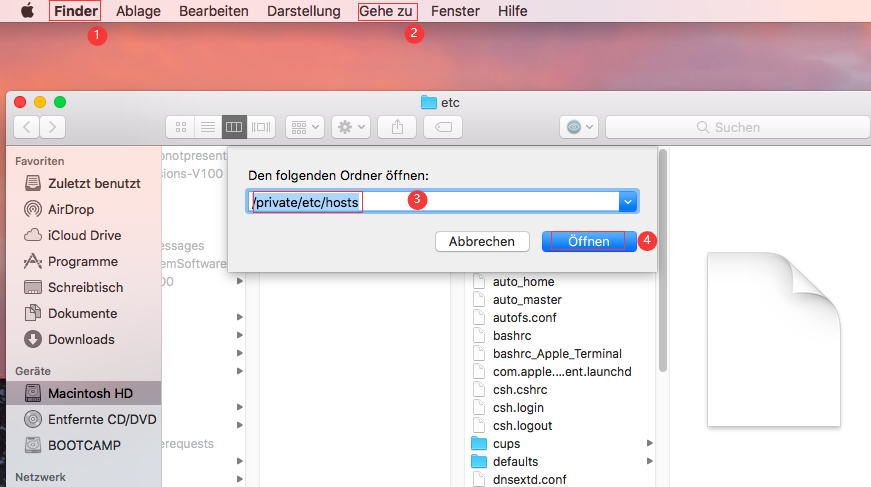
Teil 4. Fazit
Wir haben gerade erfahren, was die Hosts Datei Mac ist, warum und wie sie bearbeitet wird. Wir müssen jedoch berücksichtigen, dass auch bestimmte Risiken werden geborgen, wenn wir Host Datei Mac bearbeiten.
Wir haben zwar das Privileg, es nach unseren Wünschen anpassen zu können, aber es kann natürlich die Leistung beeinträchtigen, wenn es nicht ordnungsgemäß ausgeführt wird oder wenn viele Verstopfungen das System verlangsamen, bevor Sie die Bearbeitungen speichern können.
Verwenden Sie den empfohlenen PowerMyMac, falls Sie eine gründliche Bereinigung Ihres Mac benötigen. Es bereinigt und verbessert Ihr System, indem es unerwünschte Dateien und vieles mehr entfernt.
Das Entstören kann mühsam sein. Überlassen Sie diesen schmutzigen Job PowerMyMac. Es ist sicher, effektiv und kostenlos herunterzuladen!
Wenn Sie Frage haben, schreiben uns einfach in die Kommentare.



